电脑系统cd命令删除文件,cmd删除磁盘文件
1.如何删除删不掉的文件夹
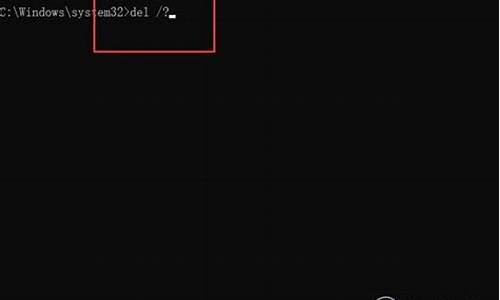
C:\Documents and Settings\He>cd /?
显示当前目录名或改变当前目录。
CHDIR [/D] [drive:][path]
CHDIR [..]
CD [/D] [drive:][path]
CD [..]
.. 指定要改成父目录。
键入 CD 驱动器: 显示指定驱动器中的当前目录。
不带参数只键入 CD,则显示当前驱动器和目录。
使用 /D 命令行开关,除了改变驱动器的当前目录之外,
还可改变当前驱动器。
如果扩展命令名被启用,CHDIR 会如下改变:
当前的目录字符串会被转换成使用磁盘名上的大小写。所以,
如果磁盘上的大小写如此,CD C : \TEMP 会将当前目录设为
C:\Temp。
CHDIR 命令不把空格当作分隔符,因此有可能将目录名改为一个
带有空格但不带有引号的子目录名。例如:
cd \winnt\profiles\username\programs\start menu
与下列相同:
cd "\winnt\profiles\username\programs\start menu"
在扩展功能停用的情况下,您必须键入以上命令。
C:\Documents and Settings\He>cd /?
显示当前目录名或改变当前目录。
CHDIR [/D] [drive:][path]
CHDIR [..]
CD [/D] [drive:][path]
CD [..]
.. 指定要改成父目录。
键入 CD 驱动器: 显示指定驱动器中的当前目录。
不带参数只键入 CD,则显示当前驱动器和目录。
使用 /D 命令行开关,除了改变驱动器的当前目录之外,
还可改变当前驱动器。
如果扩展命令名被启用,CHDIR 会如下改变:
当前的目录字符串会被转换成使用磁盘名上的大小写。所以,
如果磁盘上的大小写如此,CD C : \TEMP 会将当前目录设为
C:\Temp。
CHDIR 命令不把空格当作分隔符,因此有可能将目录名改为一个
带有空格但不带有引号的子目录名。例如:
cd \winnt\profiles\username\programs\start menu
与下列相同:
cd "\winnt\profiles\username\programs\start menu"
在扩展功能停用的情况下,您必须键入以上命令。
如何删除删不掉的文件夹
C:\Documents and Settings\Administrator\Local Settings\Temp
C:\Documents and Settings\Administrator\Local Settings\Temporary Internet Files
这两个文件加里面是临时文件。也可以删除一些不必要的程序,在C:\Program Files里面,但是要注意,在dos下面,文件加的名字发生改变,比如Documents and Settings会变成docume~1形式,这是因为dos不支持长文件名的缘故。用cd命令进入文件夹,然后用deltree命令删除。
比如先进入C:\Documents and Settings\Administrator\Local Settings\Temp文件夹,然后使用删除命令:deltree /y *。*
然后回答:y
就可以把这个文件夹的文件及文件夹一起删除了。
假设删不掉的文件夹在“g<_delete”目录下面,则操作如下
切换到目标文件夹在命令提示符中输入: g: --回车 cd \delete --回车 手动将当前位置切换到“g:\delete”目录下面。
查看文件夹信息输入"dir /x"命令,然后按回车来运行命令。窗口中会显示delete目录下的所有文件、文件夹信息,在显示的各列信息中,倒数第二列为“8.3”格式的短名称。被截短名称一般情况下会以"~1"结尾。
删除文件夹或文件选择你需要删除的文件或者文件夹的所在行,把它的文件、文件夹名称抄录下来,然后在“g:\delete>”的提示符后输入命令: 如果是删除文件夹就输入:rd 文件夹(抄录) --回车 如果是删除文件,就输入:del 文件(抄录) --回车
备份有用资料对于这样难以删除的文件夹,有一点是值得我们借用,就是用它来存放有用的资料而不用担心被轻易地删除掉!
声明:本站所有文章资源内容,如无特殊说明或标注,均为采集网络资源。如若本站内容侵犯了原著者的合法权益,可联系本站删除。












